今回は、Surfsharkのアンドロイド向けアプリをスマホにダウンロード、インストールして利用するまでの手順と、設定を画像付きで解説していきます。
Surfsharkのアンドロイド向けのアプリは、安全、簡単にVPNを使うための機能や特殊なサーバーが選べるので参考にしてみてください。
設定にはSurfsharkの登録が事前に必要です。まだの方はこちらをご覧ください
この記事では、主に以下について紹介していきます。
- Surfsharkをアンドロイドにダウンロード、インストールする
- アンドロイド向けアプリの使い方
- Surfsharkの便利な機能と設定
- アンドロイドのアプリで選べるサーバーの特徴
「Android 編」Surfsharkのダウンロードとインストール
Surfsharkのアンドロイド向けのアプリには、2種類のインストール方法が用意されています。
GooglePlayストアからSurfsharkをダウンロード
1つ目の方法は、GooglePlayストアからダウンロード、インストールする方法です。
以下の「Google Playストアで手に入れよう」をタップすると、GooglePlayストアへ移動します。
公式サイトから直接Surfsharkのアプリをダウンロードする方法
2つ目の方法は、Surfsharkの公式サイトからapkファイルを直接ダウンロードする方法です。
Google Playストアからインストールする方は必要ありません。「Surfsharkのアプリへログインする」へ進んで下さい。
1.Surfsharkの公式サイトのトップページ右上をタップします。メニューから「アプリ」を選択します。
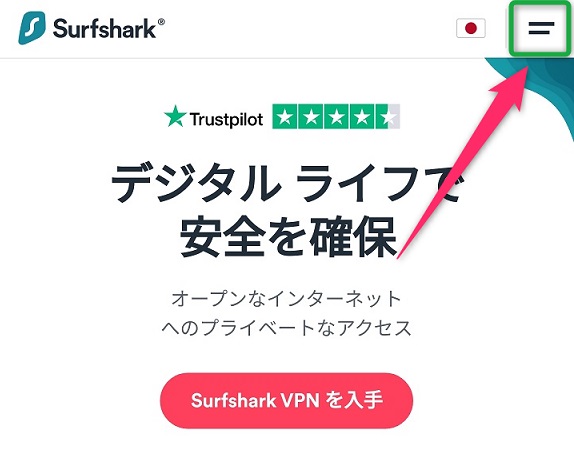
2.アプリの一覧が表示されるので、「Android」を選択します。
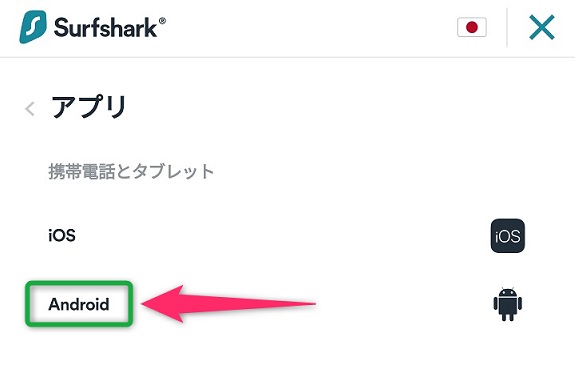
3.「.APKをダウンロード」をタップすると、Surfsharkのapkファイルをダウンロードすることができます。
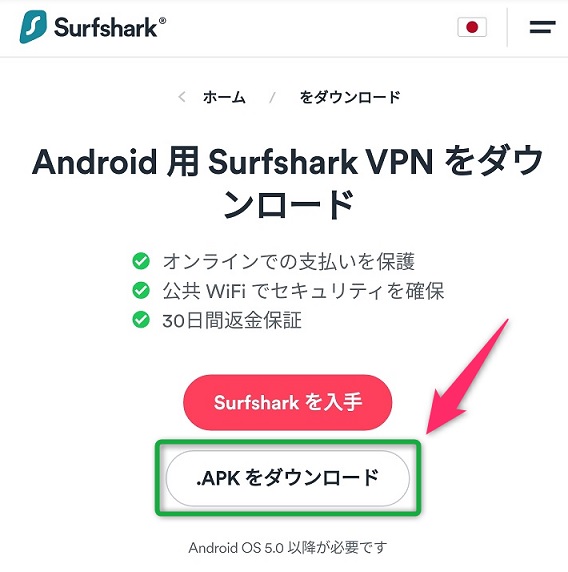
4.ダウンロードした、apkファイルを実行してインストールを行います。
apkファイルをインストールするには、スマートフォンの設定で「不明なアプリのインストール」を許可にしておく必要があります。
Surfsharkのアプリへログインする
インストールが完了したら、ホーム画面にあるSurfsharkのアプリを起動し、「ログインしてください」をタップします。
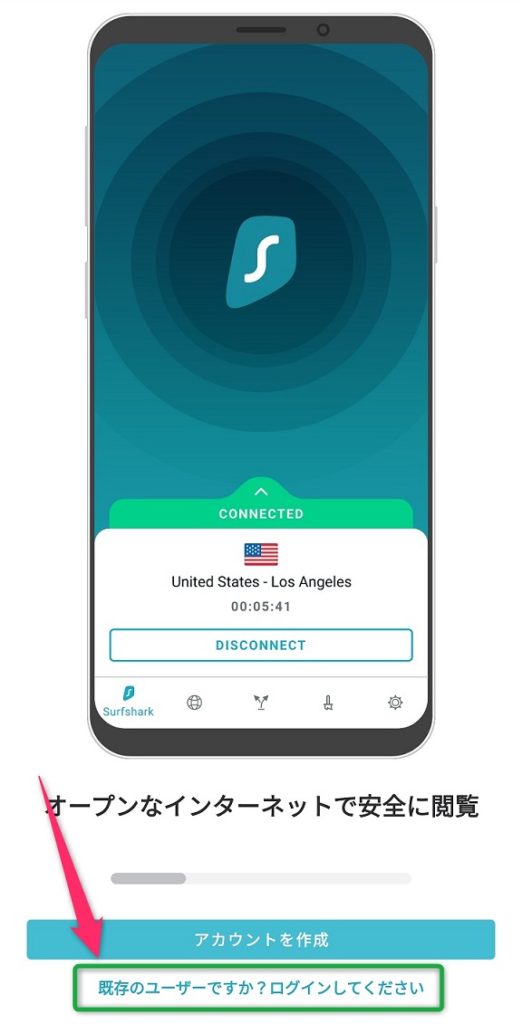
Surfsharkに登録した際のメールアドレスとパスワードを入力し「ログイン」をタップします。
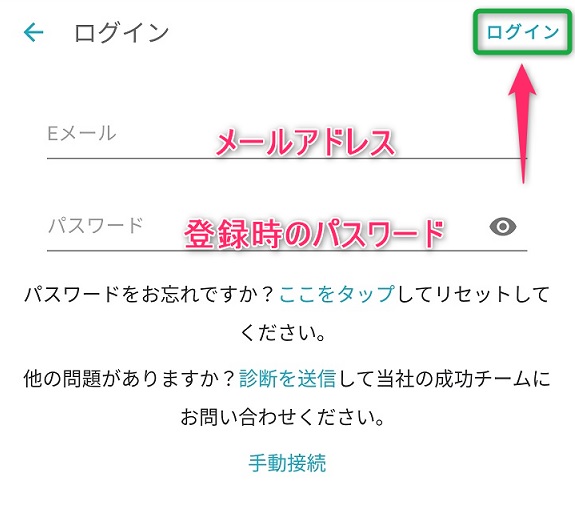
以上でSurfsharkの準備は完了しました。
「Android 編」Surfsharkの使い方
次は、Surfsharkのアンドロイド向けアプリの使い方について紹介していきます。
VPNへ接続を開始するときは「接続」をタップすると、近くにある最適なVPNサーバーへ自動的に接続されます。
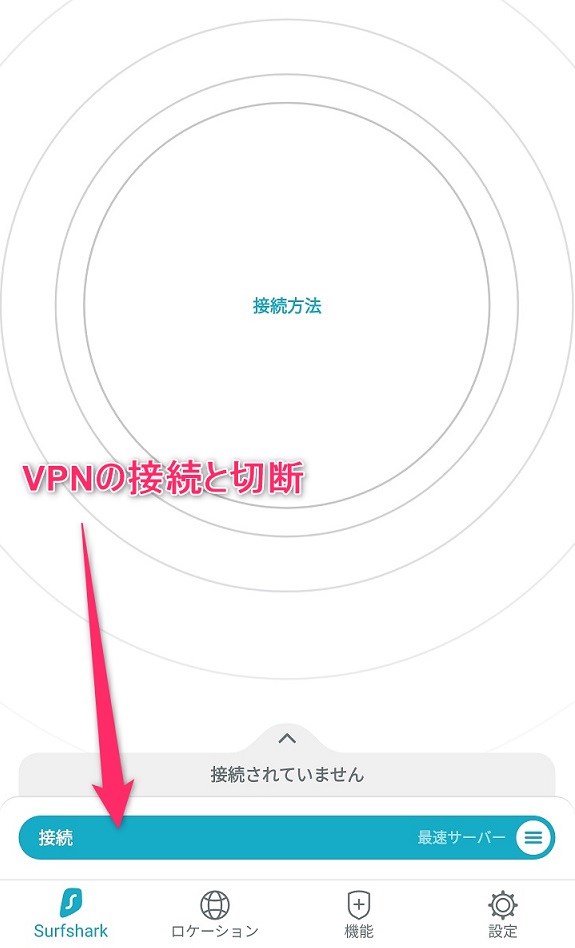
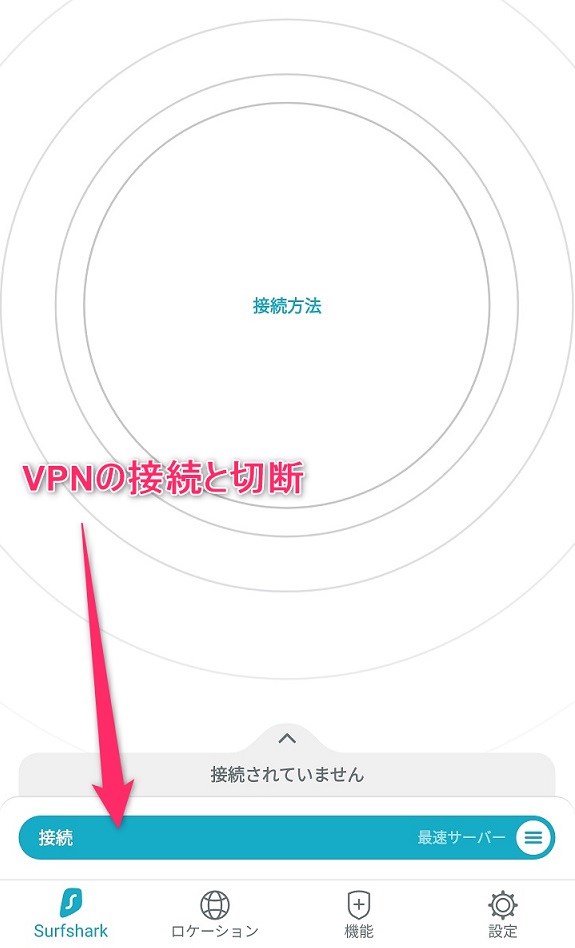
初めてSurfsharkを利用すると、アンドロイド側からSurfshark VPNへ接続する許可を求められます。Surfsharkを利用するためには必要なので許可してください。
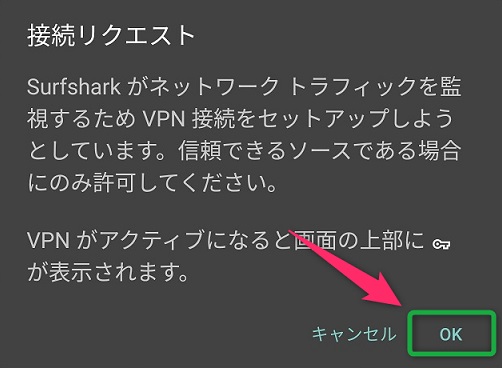
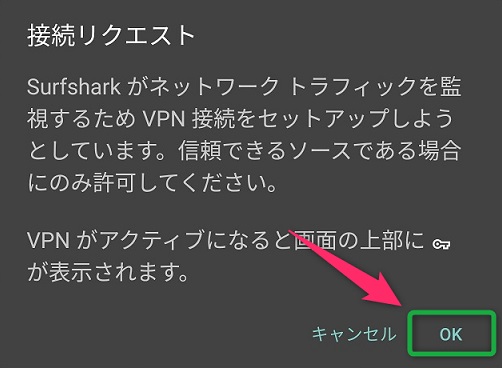
アンドロイドではVPNに接続中は、画面のステータスバーに鍵のアイコンが表示されます。
VPNの接続を解除したいときは、「切断」をクリックでVPNが解除されます。
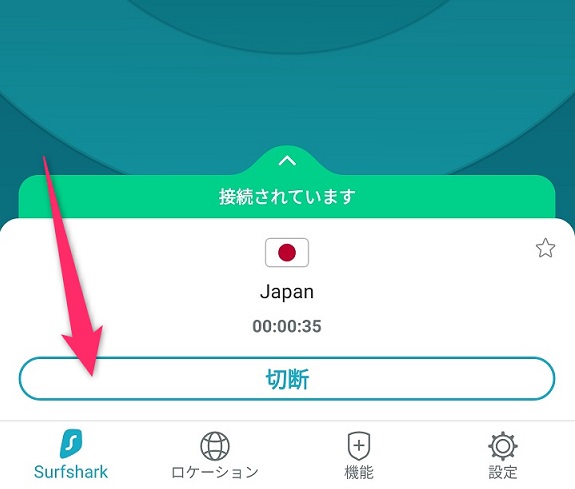
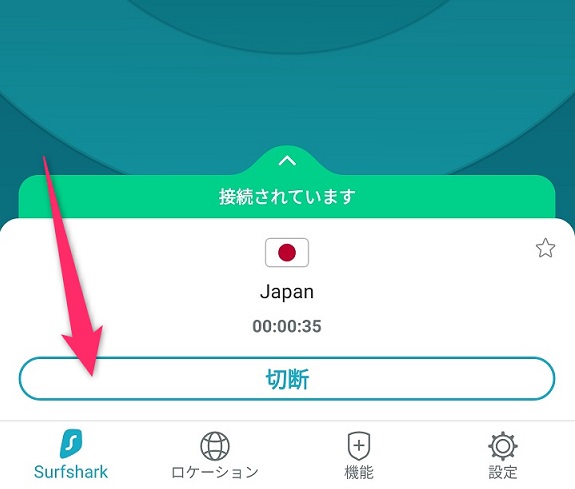
「ロケーション」を選択すると、接続したい国や国別のサーバーを個別に選んだり、検索ボックスから検索することが可能です。
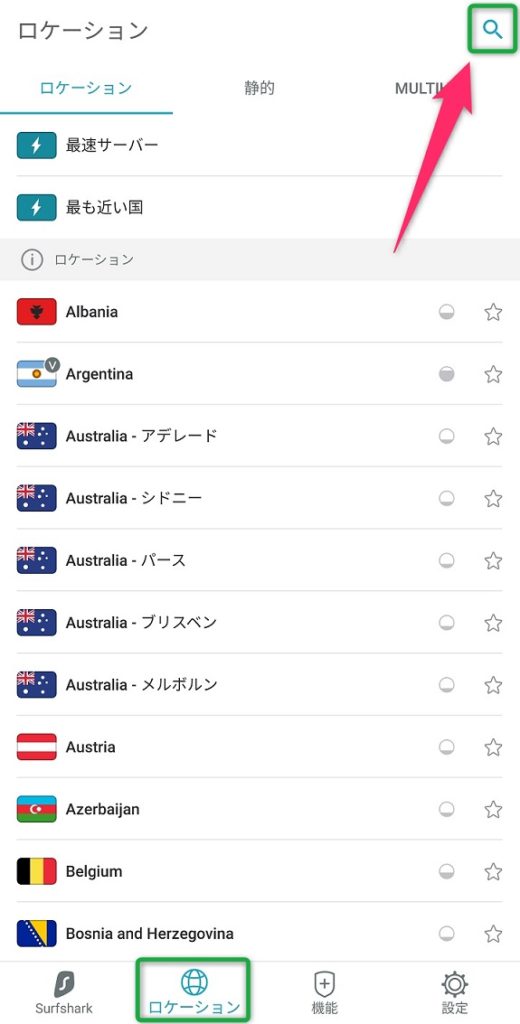
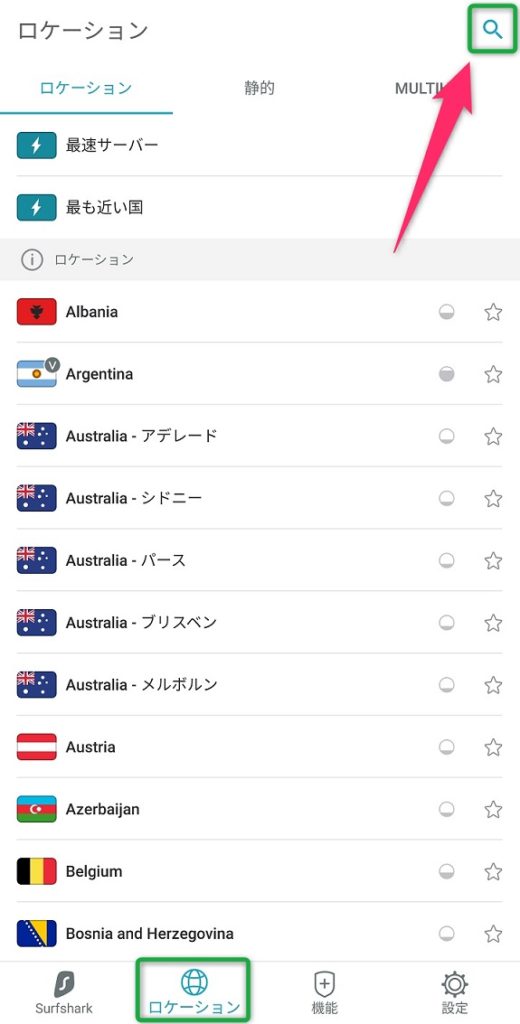
サーバー横の☆マークにチェックを入れると、サーバーをお気に入りに設定して後から素早く接続できます。
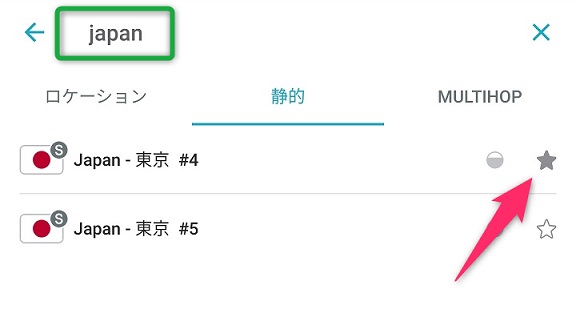
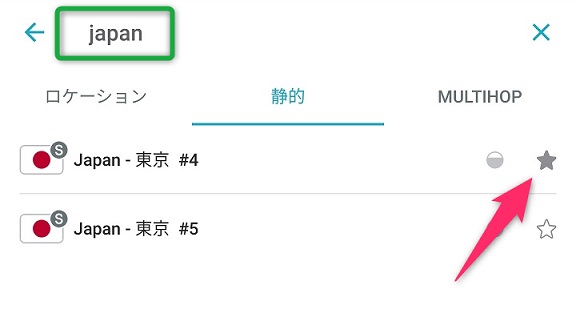
Surfsharkの特殊なサーバーについて
Surfsharkのアンドロイド向けのアプリでは、通常のサーバーの他にも特殊なサーバーを選ぶ事ができます。
- MultiHop(ダブルVPN)
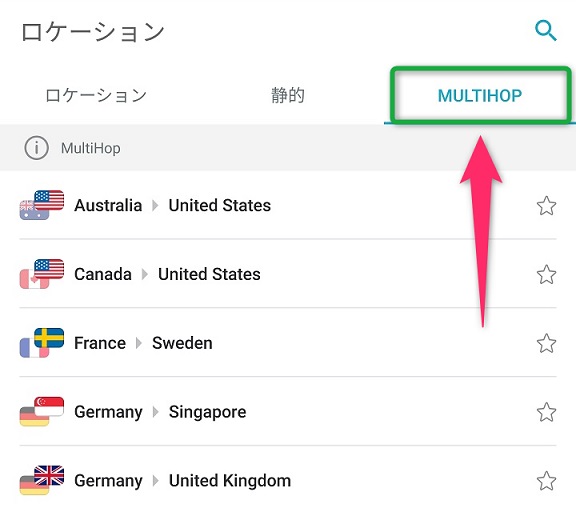
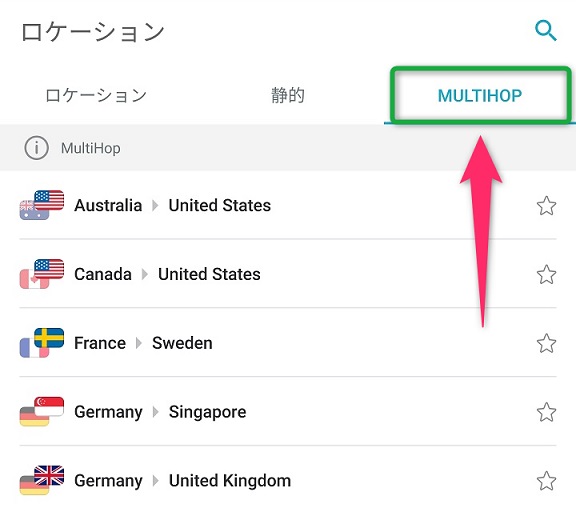
MultiHopとは、2つのサーバーを利用して、2回の暗号化を行う非常に強力な通信方法です。
しかし、その結果として通信速度はかなり落ちてしまいます。
MultiHopは、その他のVPNプロバイダーで言われているダブルVPNの事です。
「Android 編」Surfsharkの便利な設定
Surfsharkのアンドロイド向けのアプリにある便利な機能を紹介します。
Surfshark VPNをより安全に使うために有効なので、状況に応じて設定してみてください。
利用しておきたい機能と設定
VPN キルスイッチの設定
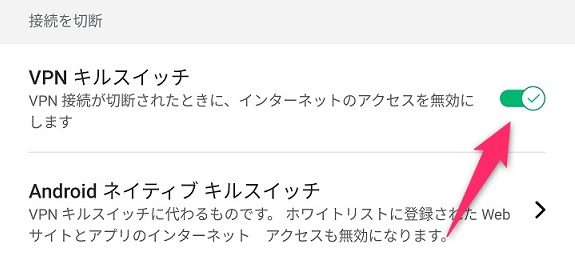
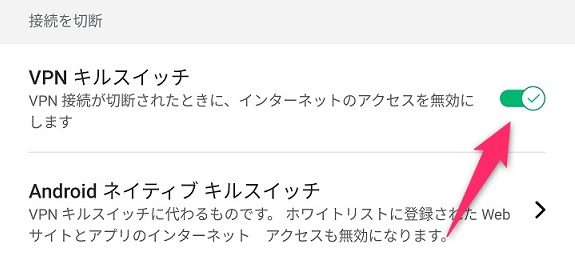
キルスイッチとは、Surfshark VPNが突然切断されてしまった場合、強制的に接続を無効にする機能です。自分の本当のIPアドレスで接続し続けてしまう事を防いでくれます。
安全にVPNを利用するためにも有効にしておきましょう。
NoBordersの設定
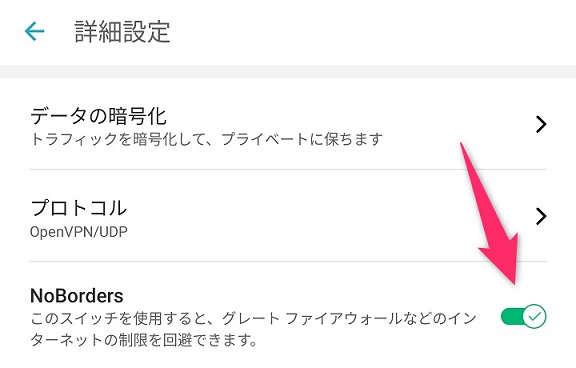
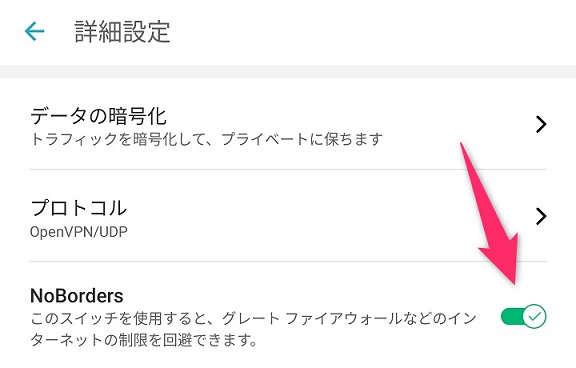
NoBordersをオンにすると、中国のような検閲の厳しい国でもVPNが利用できるようになります。
中国などから、Surfsharkの通常サーバーが利用出来ない場合、有効にしてみてください。
Whitelisterの設定
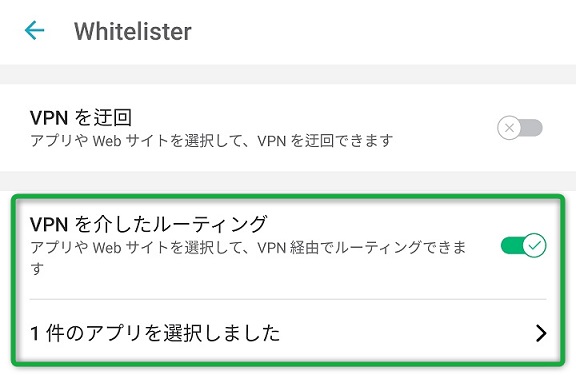
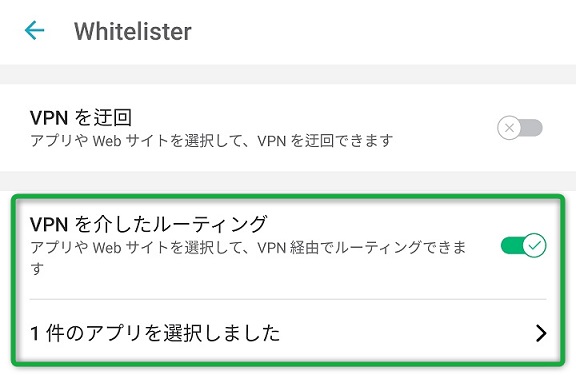
Whitelisterとは、選択したアプリごとにVPNの利用を変更する機能です。
「VPNを介したルーティング」にアプリを登録すると、登録したアプリのみVPNを経由します。
「VPNを迂回」にアプリを登録すると、登録したアプリはVPNを経由せず通信をバイパスする事ができます。
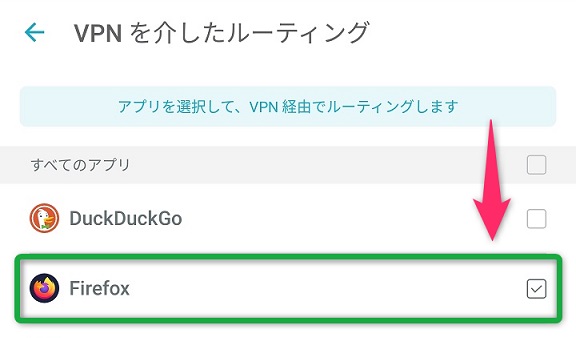
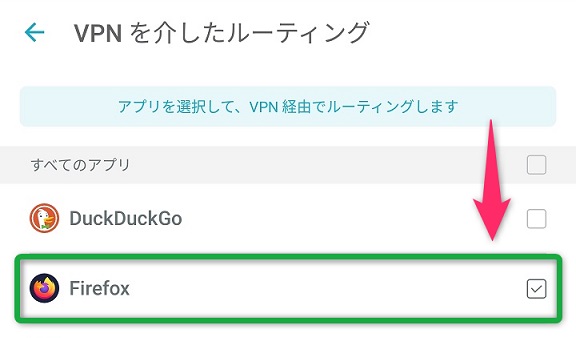
例えば、上のように設定すると、登録してあるFirefoxのみVPNを経由するようになります。
自動接続の設定
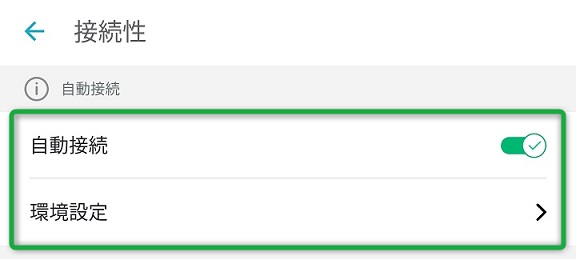
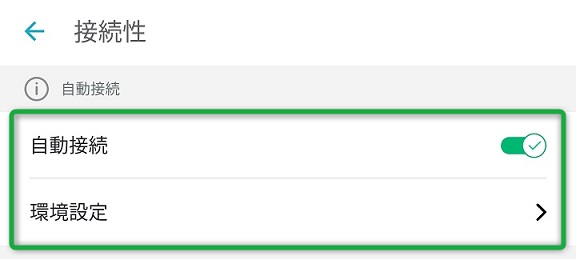
自動接続とは、指定した条件になるとSurfsharkVPNへ自動的に接続してくれる機能です。
「自動接続」にチェックを入れて、環境設定から条件を指定します。
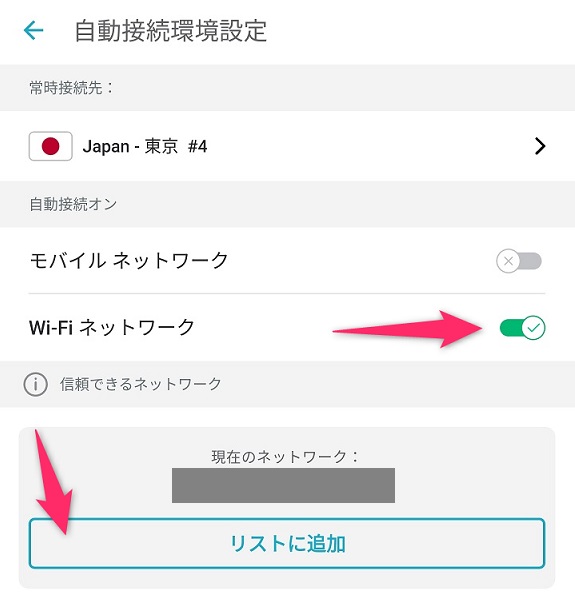
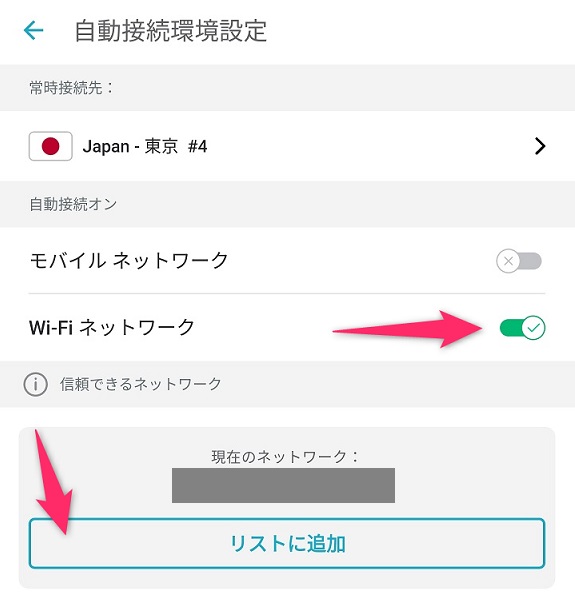
例えば、信頼できるネットワークに自宅のWi-Fiをリストに追加すると、自宅以外のWi-Fiに接続した場合、自動的にSurfsharkVPNへ接続してくれます。
フリーWi-Fiを利用するときなど、意識せずVPNへの常時接続が可能となる便利な機能です。
CleanWebの設定
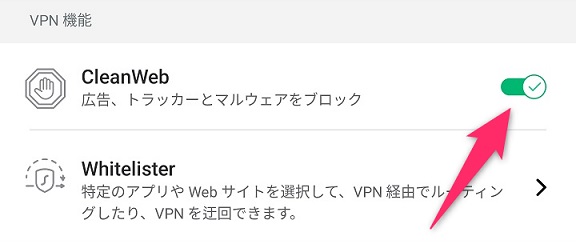
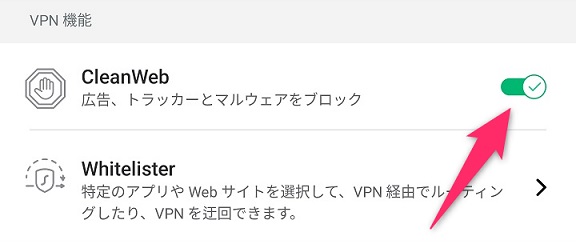
CleanWebとは、安全でない接続や広告から自動で保護してくれる機能です。
トラッカーやマルウェア、フィッシングサイトへ誘導するサイトをブロックしてくれます。
以上、アンドロイドでSurfsharkを利用する設定、使い方までの紹介でした。




